Alt + Zを使うとき画面にGeForce Experienceが表示されないようにするにはどうしますか?
一部のPCでは、ALT+ZはNVIDIAGeForce Experienceのショートカットであるため、これらのキーを押すたびに、GeForceExperienceメニューが画面に表示されます。
これにより、ALT + Z + マウスの左ボタン + マウス移動でのキーボードショートカットを使用してZ軸に沿って複製することが難しくなります。
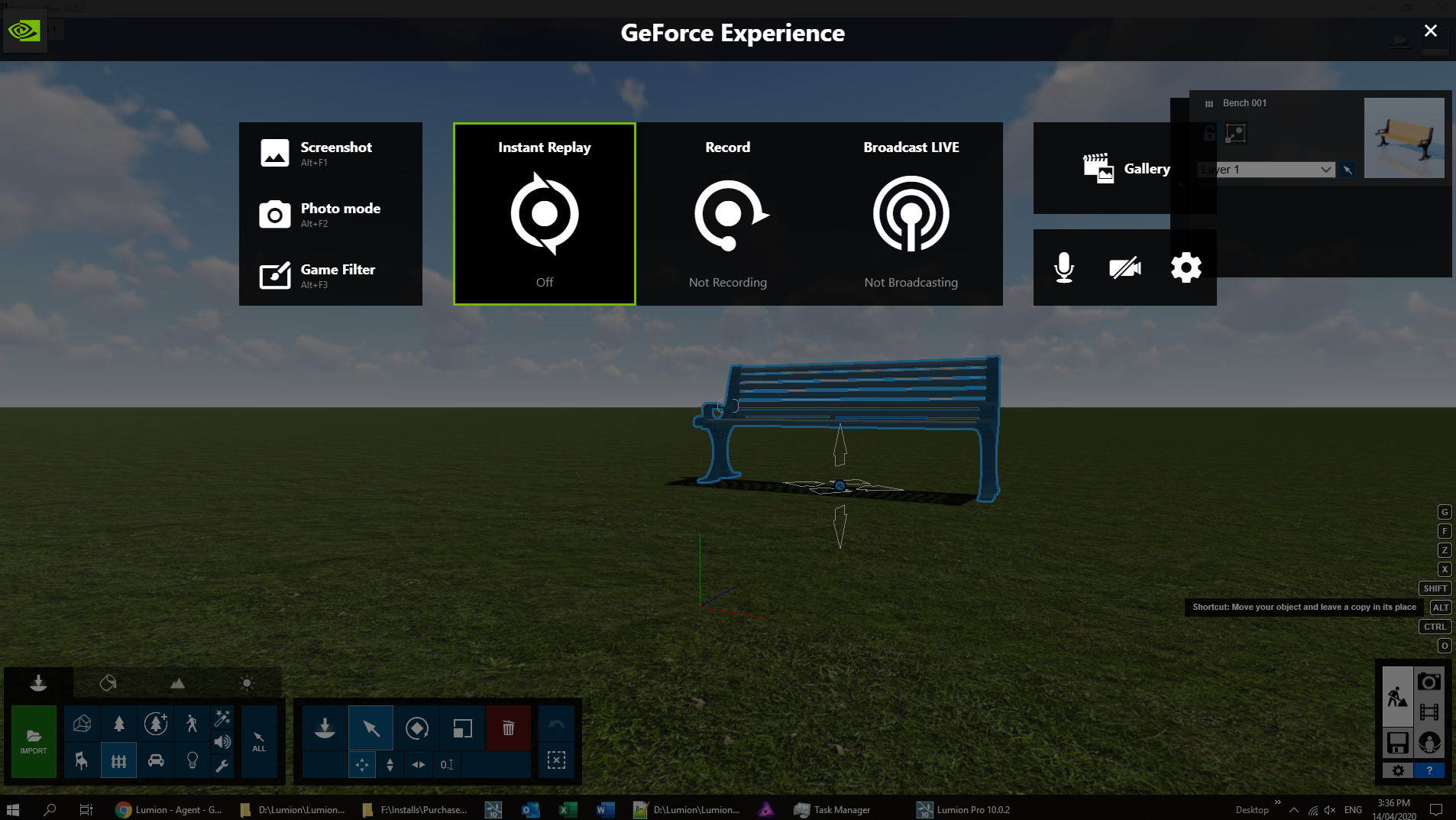
方法は次のとおりです。
Lumionでショートカットキーを変更することはできませんが、GeForceExperienceでキーの割り当てを変更することはできます。
変更する方法は「キーボードショートカットGeForceExperienceを変更する方法」を検索してください。
GeForceExperienceの変更は次のようになります。
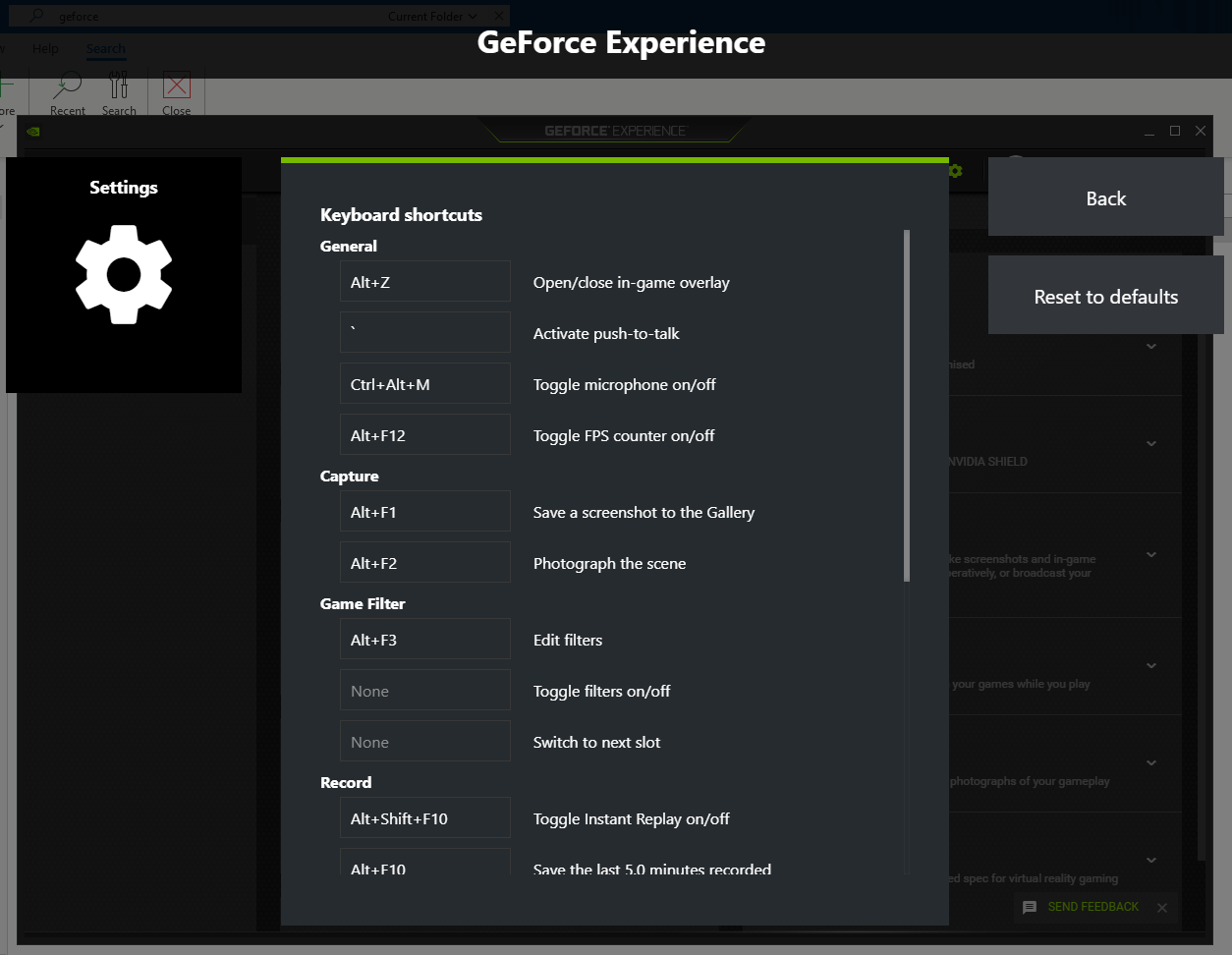
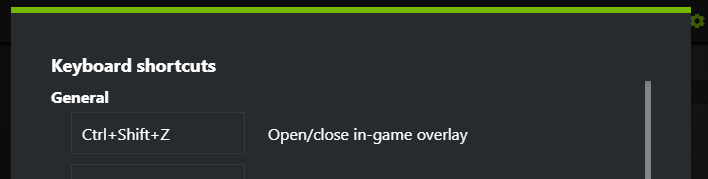
関連情報:
ナレッジベース:Lumion 10 ショートカットキー (セクション4)
Related Articles
Lumion 2025.1:リリースノート
Lumion 2025.1とLumion Cloudイントロダクション Lumion 2025.1では、デザインの共有、レビュー、フィードバック、そしてコラボレーションを簡素化するために設計された強力な新しいWebプラットフォーム、Lumion Cloudのリリースにより、プロジェクトコミュニケーションに大きな前進をもたらします。 Lumionからクラウドへメディアをシームレスに直接アップロードできるようになり、レンダリング画像を誰とでも、どこからでも簡単に共有できるようになりました。 ...Lumion 9.0以降のバージョンでモデルをどのように再インポートしますか?
1.以下がその方法です 1.1:モデル名とモデルファイルの場所が前回のインポートから変更されていない場合は、[ ライブラリ ]タブをクリックし、[ インポート済みモデル ]カテゴリボタンをクリックし、最後に編集モードで[ 選択 ]ボタンをクリックします。 1.2:モデルをクリックするか、インポートしたモデルのオブジェクト基点をクリックして選択します。↑ と ↓ キー を使用して、重なり合うオブジェクトアイコンを順に切り替えます。 1.3:プロパティウィンドウで、[ モデルの再インポート ...ステップ8 - モデルの更新 - バリエーション
ステップ8 - モデルの更新 - バリエーション 1. モデルの更新 モデルの設計変更があった場合、同じ基点位置でモデルを更新することができます。 (インポート済みモデルのみ更新が可能です) 1.1 更新したいモデルを選択してください。 1.2 右上の黒いボックス内の「モデルを更新」を使い、更新します。 同じモデルで更新したい場合・・・「モデルを更新」をそのままクリックするだけで更新されます。 違う名前のモデルに更新したい場合・・・「ALT」を押しながら「モデルを更新」をクリックします。 ...Lumion 8.5以前のバージョンでモデルをどのように再インポートしますか?
1. 方法1:編集モード 1.1:最後のインポート以降にモデル名とモデルファイルの場所が変更されていない場合は、[ オブジェクト ]ツールバーをクリックしてから、編集モードの[ オブジェクトを配置 ]タブをクリックしてください。 1.2: インポートされたモデルの基点をクリックします。↑ と ↓ キー を使用して、重なっているオブジェクトアイコンを順に切り替えます 1.3: [ 再インポートモデル ]ボタンをクリックして 、選択したモデルを再インポートします。 ...ステップ17 - 360°パノラマモード
ステップ17 - 360°パノラマモード VRデバイス用にレンダリングしたり、サーバー(MyLumion.com)上にアップロードするモードです。 1. インターフェイス 1.1 タイトル・・・タイトルを変更することができます。 1.2 メニュー 編集・・・パノラマのコピー/貼り付け、エフェクトのコピー/貼り付け、エフェクトの削除ができます。 ファイル・・・エフェクトを保存、読み込むことができます。 1.3 エフェクトスタイル・・・360°パノラマモードではエフェクトセットを使用できません。 ...